FLUENT模拟泵内部流动的设置教程.docx
《FLUENT模拟泵内部流动的设置教程.docx》由会员分享,可在线阅读,更多相关《FLUENT模拟泵内部流动的设置教程.docx(24页珍藏版)》请在冰豆网上搜索。
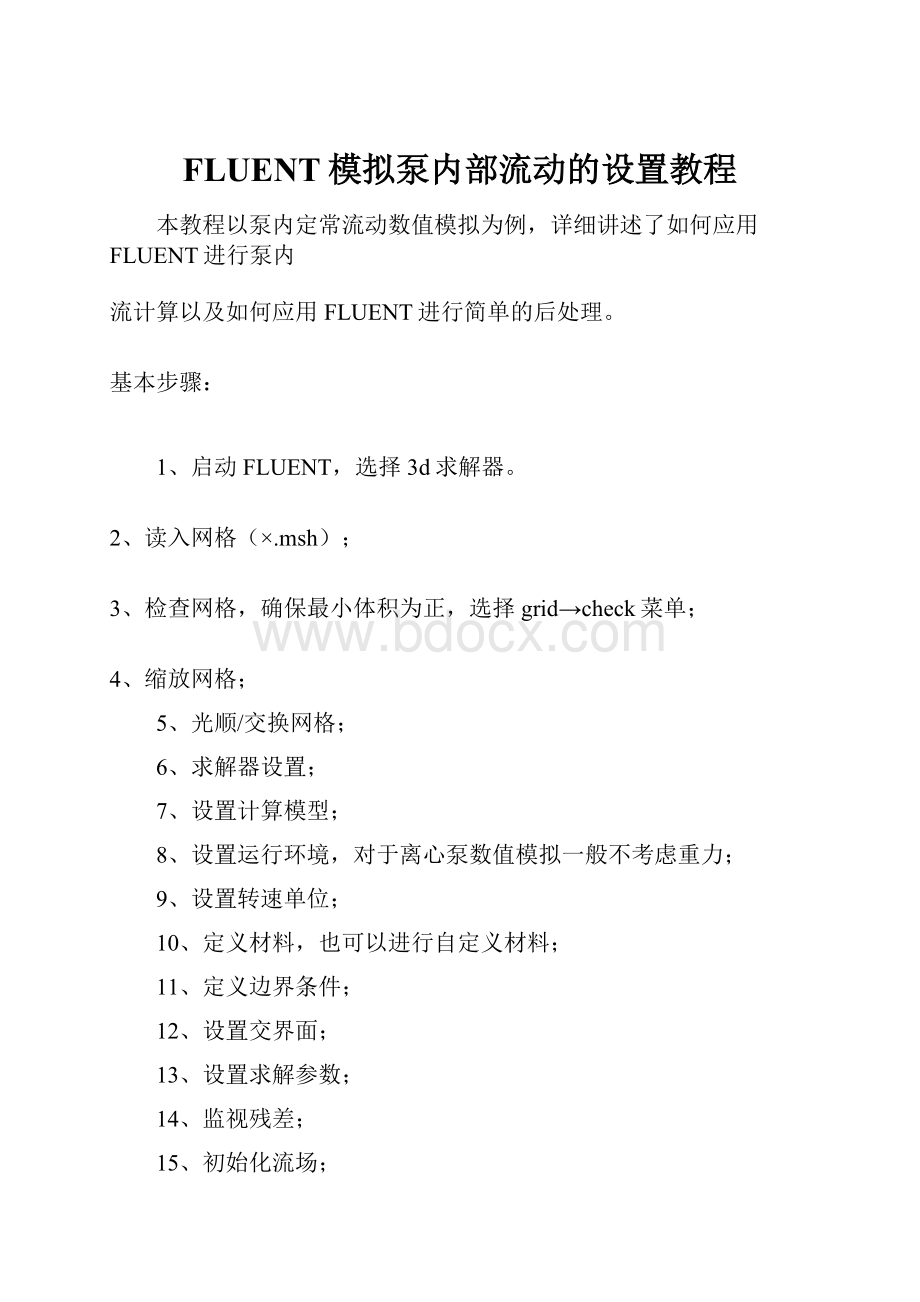
FLUENT模拟泵内部流动的设置教程
本教程以泵内定常流动数值模拟为例,详细讲述了如何应用FLUENT进行泵内
流计算以及如何应用FLUENT进行简单的后处理。
基本步骤:
1、启动FLUENT,选择3d求解器。
2、读入网格(×.msh);
3、检查网格,确保最小体积为正,选择grid→check菜单;
4、缩放网格;
5、光顺/交换网格;
6、求解器设置;
7、设置计算模型;
8、设置运行环境,对于离心泵数值模拟一般不考虑重力;
9、设置转速单位;
10、定义材料,也可以进行自定义材料;
11、定义边界条件;
12、设置交界面;
13、设置求解参数;
14、监视残差;
15、初始化流场;
16、保存case文件;
17、开始迭代计算;
18、FLUENT后处理。
1、启动FLUENT,选择3d求解器。
启动后FLUENT界面如下图所示:
2、读入网格(×.msh),选择file→read→case菜单;
3、检查网格,确保最小体积为正,选择grid→check菜单。
Check无误后才可以进行
下面的操作。
4、缩放网格,选择grid→scale菜单,弹出下图的对话框,直接输入ScaleFactors
点击Scale即可,一般缩小1000倍到毫米。
由于FLUENT默认的单位是米,所以必须进行
网格缩放。
5、光顺/交换网格,选择grid→smooth/swap菜单,进入下面的界面;先点击Smooth,
然后点击Swap直至Number Swapped为0。
6、求解器设置,选择define→models→solver菜单,进入求解器设置界面,如下图所
示。
一般定常求解设置为分离求解器、隐式算法、三维空间、稳态流动、绝对速度、压
力梯度为单元压力梯度计算;
7、设置计算模型,选择define→models→viscous菜单,弹出湍流模型选择对话框。
一般选用标准k-ε模型,进入k-ε模型设置界面,一般保持默认即可;
8、设置运行环境,选择define→operating condition菜单,弹出下面的对话框。
参考压力选用默认值即可,位置可选在原点或泵进口边。
对于离心泵数值模拟一般
不考虑重力。
9、设置转速单位,选择define→units菜单,进入单位设置对话框。
转速一般改为rpm。
10、定义材料,选择define→materials菜单,进入材料设置界面。
清水的话可以直接点击Fluent Database从中选择water-liquid后点击Copy即可。
也可以进行自定义材料。
清水water-liquid材料设置如下:
11、定义边界条件,选择define→boundaryconditions菜单,进入边界条件设置对话框,如下所示。
选中相应的条目点击Set进行设置。
(1) 叶轮水体的设置。
首先把MaterialName改成water-liquid,其次MotionType改成MovingReference
Frame,然后在Speed中写上速度。
还有最重要的一点就是要在Rotation-AxisDirection中
根据右手定则确定叶轮的旋向,在相应的轴后写上1或-1,分别代表正向和反向。
(2)叶轮上的面的设置。
叶轮上的面边界条件设置如下图所示,如果考虑粗糙度还要在Roughness
Height中写上粗糙度值,千万注意单位。
(3)蜗壳水体的设置。
蜗壳水体设置时,只需要把材料MaterialName改成water-liquid即可,如下图所示。
(4) 蜗壳上的面的设置。
蜗壳上的面设置如下图所示,同叶轮一样,如果考虑粗糙度还要在Roughness
Height中写上粗糙度值。
(5)进口边界条件的设置。
一般用速度进口,如下图所示。
给出进口速度值,建议也根据经验公式估算一下相应的
湍动能和湍流耗散率,有利于提高计算精度。
(6)出口边界条件的设置。
出口一般采用压力出口或自由出流outflow,两者都直接保持默认设置即可,下图所示为
压力出口界面。
12、设置交界面,选择define→gridinterface菜单,弹出交界面设置对话框,如下图所示。
首先在GridInterface中输入交界面名称,然后在InterfaceZone1和Interface
Zone2中依次点击相应的面,最后点击Create就生成了一对交界面。
需要注意的是这一步设置后FLUENT会自动为每个交界面产生相应的壁面,因此需要再次
返回边界条件中对这些新产生的壁面进行定义。
13、设置求解参数,选择solve→controls→solution菜单,进行求解设置,如下图所示。
在SolutionControl中选择算法和离散格式等,一般定常计算选择SIMPLE或SIMPLEC算法。
14、监视残差,选择solve→monitors→residual菜单,弹出残差设置界面,如下图所示。
选中Plot显示残差,将收敛精度修改为10-4或10-5。
在monitors菜单中还可以根据需要
监视其他变量,如进出口压力等。
15、初始化流场,选择solve→initialize→initialize菜单,弹出下面的对话框。
在Solutioninitialization选项中的referenceframe中选择relativetocellzone,
ComputeFrom中选择allzones或inlet。
16、保存case文件,选择file→write→case菜单。
17、开始迭代计算.
选择solve→iterate菜单,弹出下面的对话框,设置好迭代次数后就可以点击Iterate开始
计算了。
一般迭代次数可以写大一点,以免未达到残差要求计算就已经停止。
18、FLUENT后处理。
(1)计算扬程。
选择Report-SurfaceIntegrals菜单,如下图所示,弹出SurfaceIntegrals对话框。
按图
示选项设置好点击Compute,在FLUENT主对话框中就会显示计算结果,用进出口压力差即可计算
出泵的扬程。
(2)计算水力效率(扭矩)。
选择Report-Forces菜单,弹出ForcesReport对话框,如下图所示。
在Options中选择Moments,
在MomentCenter中选择叶轮旋转轴,在WallZones中选择所有叶轮上的面,最后点击Print,在
FLUENT主对话框中就会显示扭矩计算结果(totalmoment项下对应的轴的值),最后根据公式应
用扭矩就可以得到泵的水力效率。
如果是进行全流场计算的话,这一结果就基本等于泵的总效率。
(3)显示压力场。
选择Display-Contours菜单,弹出Contours对话框,如下图所示。
在Options中选中Filled
就可以显示云图,否则显示的就是等值线图;在Contoursof中想要显示的压力类型,在
Surfaces中选择所想显示压力的区域,最后点击Display,就可以显示压力场了。
通过level可
以调整显示的等级。
(4)显示速度场。
选择Display-Vectors菜单,弹出Vectors对话框,如下图所示。
在Vectorsof中想要显示
的速度类型,在Surfaces中选择所想显示速度的区域,最后点击Display,就可以显示速度场了。
通过scale选项可以放大速度矢量,通过skip选项可以减小速度矢量的的显示密度。
有一点需要注意的是如果要显示叶轮内的相对速度,一定要先点击Report-Reference
Values菜单,进入ReferenceValues对话框,如下图所示,把ReferenceZone改为叶轮,这样
才能正确显示叶轮内的相对速度。